Na starších iZariadeniach, sa pri prechode na inú Wi-Fi sieť v dosahu, často stávalo, že pripojenie a tým pádom aj celkové načítavanie stránok, bolo výrazne spomalené. Pravdepodobne, je za to zodpovedné odlišné nastavenie DNS serverov, v daných Wi-Fi routeroch. Pre tých, ktorý nemajú predstavu čo je DNS (Domain Name System), jedná sa o adresu v tvare číslic, ktorá slúži na komunikáciu v rámci internetu. Avšak, objavili sa informácie, že manuálnou zmenou DNS servera, v nastaveniach vášho iZariadenia, sa zrýchli odozva pri používaní internetového pripojenia, prostredníctvom Wi-Fi.
Krok 1: Ak ste pripojený na zvolenú Wi-Fi sieť, otvorte Nastavenia>Wi-Fi a kliknite na modrú šípku vyznačenú na dolnom obrázku.
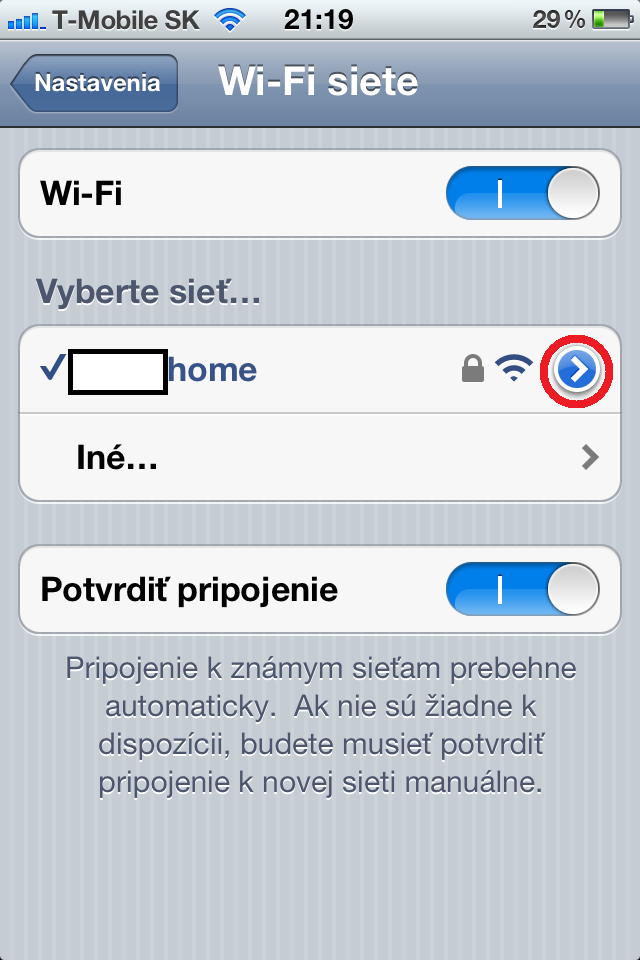
Krok 2: Kliknite na riadok s DNS adresou, no pred tým, než ju zmeníte jednou dvojicou, z ponúkaných adries, vám odporúčam si starú DNS niekde zaznamenať v prípade, že sa budete chcieť vrátiť k pôvodnému nastaveniu.
Vložte: Google DNS servery: 8.8.8.8, 8.8.4.4 alebo OpenDNS servery: 208.67.222.222, 208.67.220.220

|

|
Krok 3: Teraz kliknite na šípku v ľavom hornom rohu a dostaňte sa naspäť do nastavení, kde zapnite a následne vypnite „Režim lietadlo“, tým sa reštartujú nastavenia vašej siete.
Krok 4: Hotovo! Teraz otestujte svižnosť pri načítaní stránok a porovnajte ju s predchádzajúcim nastavením.
Je to obzvlášť užitočné najmä pre majiteľov starších zariadení, ako je iPhone 2G, iPhone 3G ale rozdiel môžete spozorovať aj pri najnovších produktoch značky Apple. Osobne sa mi pri teste rýchlosti, znížil ping z 51 na 37, čo nie je vôbec zanedbateľné.



Iphone 3G os 3.1.3 JB- beze změny…
Ipad2 iOS 5.0.1 bez JB – beze změny..
Otázka je : Poůže to v GSM síti..?
stare DNS si netreba ani zapisovat..staci si potom len zvolit „renew lease“ a obnovi sa predosla adresa
Zalezi od providera ci to pomoze. Ak ma provider kvalitne servre tak tam vidim skor nevyhodu v tom, ze to trva o par milisekund viac.
BTW to iste sa da spravit aj na Macu.
Naprosto obecný návod – na rychlost odezev při připojení k internetu mají DNS servery podstatný vliv v jakékoli síti… Samozřejmě záleží na kvalitě DNS serverů providera… V naprosté většině případů změnu doporučuji jen pokud jsou s připojením skutečně problémy… Podstatnější v případě iOs zařízení může být spíše to vypnutí a zapnutí sítě (režim „Letadlo“) – tím mimo jiné dojde též k vymazání DNS cache, takže provoz v nové síti není zatěžován „nakešovaným“ balastem…
Mám obavu, že změna DNS serveru nesníží ping připojení.
Pouze může snížit ping na DNS server a případně také odezvu na DNS dotaz. V případě serverů v zahraničí pak o zrychlení dost pochybuji (z principu mají čeští ISP rychlejší spojení na české DNS, než zahraniční), takže deklarovaný výsledek v článku je buď placebo nebo náhoda.
Marty: test prebehol na DSL pripojeni slovenskeho t-comu kde mi zo zvolenymi DNS servermi vzdy vykazoval nizsi ping … Samozrejme ze je vela faktorov ktore to ovplyvnuju ale mne to skutocne zrychlilo ping v kazdom teste
Marty :
presne jak pises, to co je tady napsano ma vliv na zahranicni server, pokud pristupujes na CZ tak je toto uplne hovadina,
protoze je jistejsi pristupovat na CZ DNS nez na Googli
teda pokud nekdo neleze pouze na zahranicni servery,
ping na urcity server to nezmeni ani nahodou
navic autor by mel trosku zjistit vubec co to je Domain name server,
on totiz nedela nic jineho nez zmeni jmenny nazev na IP v databazi
a vzhledem k tomu co Google obcas tropi
tak bych se vubec nedivil nejakemu logovani
pristupu, kdo kdy kam.
Asi se vzdy vyplati, kdyz si udelate ping na svuj DNS a pak na google (napr.) Pokud je lepsi odezva od google, tak ma cenu…Ale kdyz mate napr. v praci kesovaci server, vyplati se lokal…je tedy hodne individualni a ne vseobecne